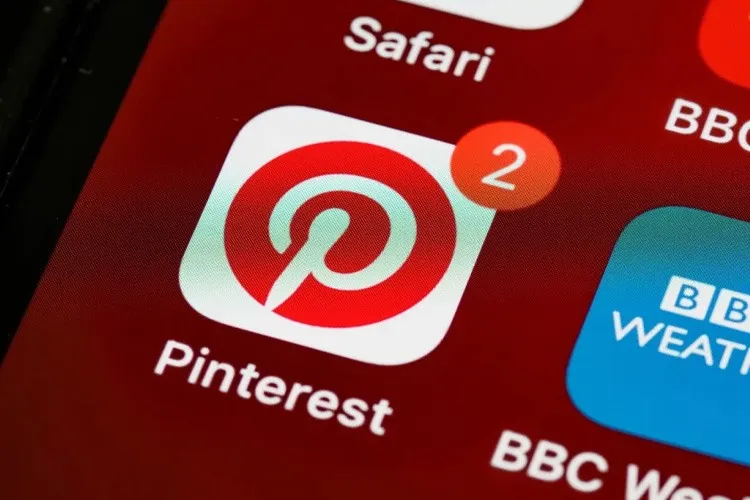Tùy chỉnh trải nghiệm của bạn trên Pinterest bằng cách dễ dàng xóa nhận xét của chính bạn trong các ghim của người khác. Đảm bảo trải nghiệm tương tác tích cực và thể hiện tôn trọng đối với cộng đồng.
Khi bạn tham gia vào cộng đồng sáng tạo trên Pinterest và tương tác với các ghim của người khác, việc quản lý các nhận xét có thể trở thành một yếu tố quan trọng để duy trì trải nghiệm tích cực. Đôi khi, bạn có thể muốn chỉnh sửa hoặc xóa các nhận xét mà bạn đã để lại trước đó trong các ghim của người khác. Tham khảo các bước hướng dẫn sau đơn giản sau đây đây để biết cách thực hiện trên điện thoại vô cùng nhanh chóng nhé!
Bạn đang đọc: Cách xóa nhận xét trong một Ghim trên Pinterest vô cùng nhanh
Video hướng dẫn cách xóa nhận xét trong một Ghim trên Pinterest:
Cách xóa nhận xét trong một Ghim trên Pinterest
Bước 1: Truy cập vào ứng dụng Pinterest của bạn → Nhấn vào mục Đã lưu → Chọn vào biểu tượng 3 chấm ở trên góc phải màn hình.
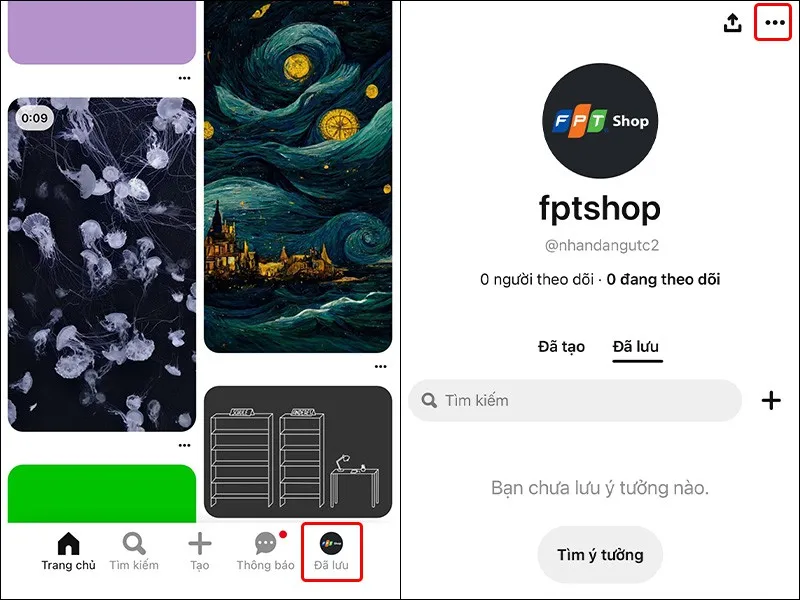
Bước 2: Nhấn vào Cài đặt → Chọn Quyền và hoạt động mạng xã hội.
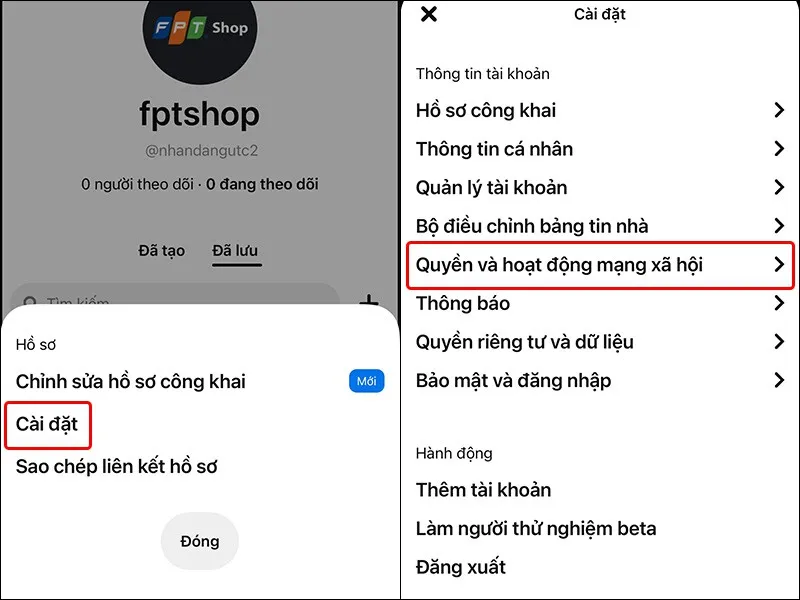
Bước 3: Chọn đến Lịch sử nhận xét → Chạm và Nhận xét trước đó của bạn.
Tìm hiểu thêm: Cách copy trang web không cho copy trên Chrome – Hướng dẫn chi tiết cách thực hiện cực dễ
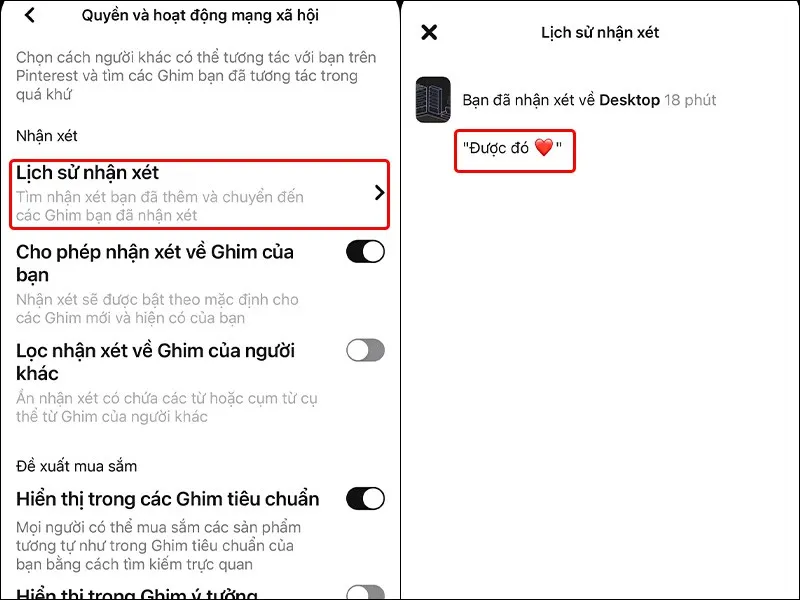
Bước 4: Nhấn vào biểu tượng 3 chấm ở dưới phần nhận xét → Chọn Xóa.
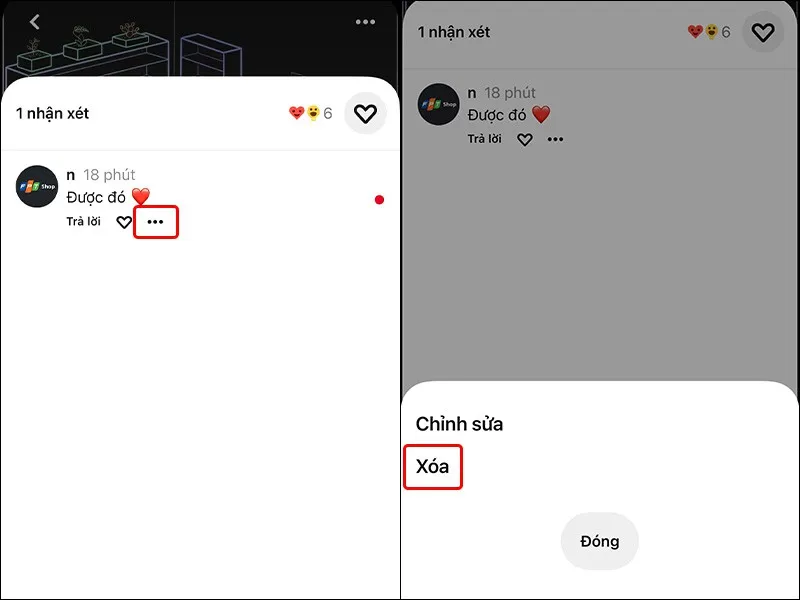
Bước 5: Cuối cùng, bạn nhấn vào Xóa để hoàn tất thao tác.
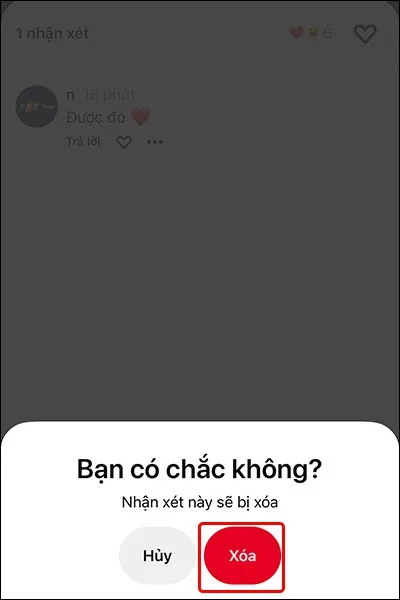
>>>>>Xem thêm: Hãy kiểm soát truy cập camera trên Chrome để tránh lộ thông tin nhạy cảm!
Bài viết vừa rồi đã hướng dẫn bạn cách xóa nhận xét trong một Ghim trên Pinterest vô cùng đơn giản và nhanh chóng. Nếu thấy hay, bạn có thể chia sẻ bài viết này đến người thân và bạn bè của mình cùng được biết nhé! Chúc các bạn thực hiện thành công!
Xem thêm: Hướng dẫn thay đổi phương thức đăng nhập trên Pinterest vô cùng dễ dàng